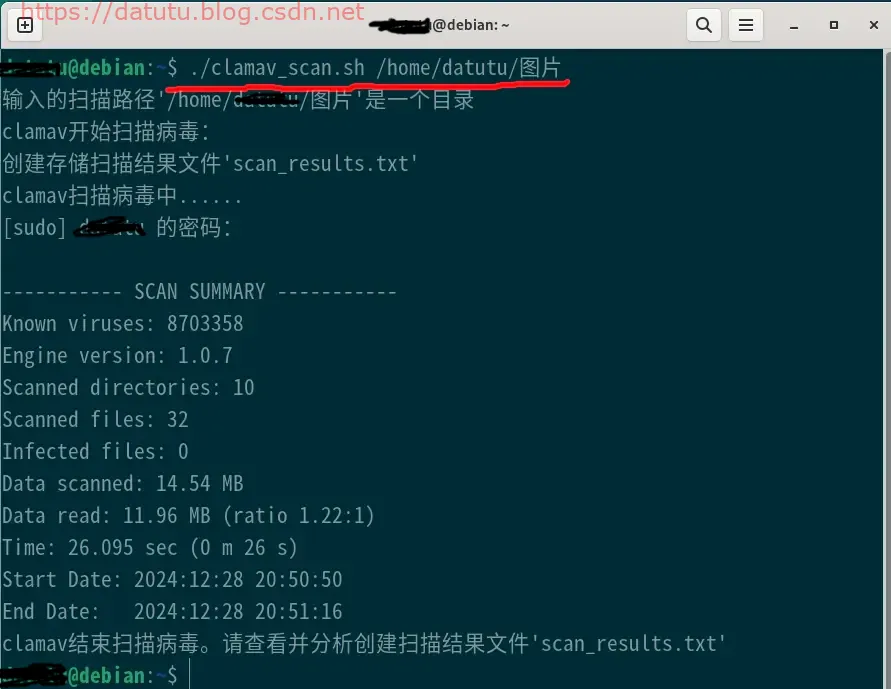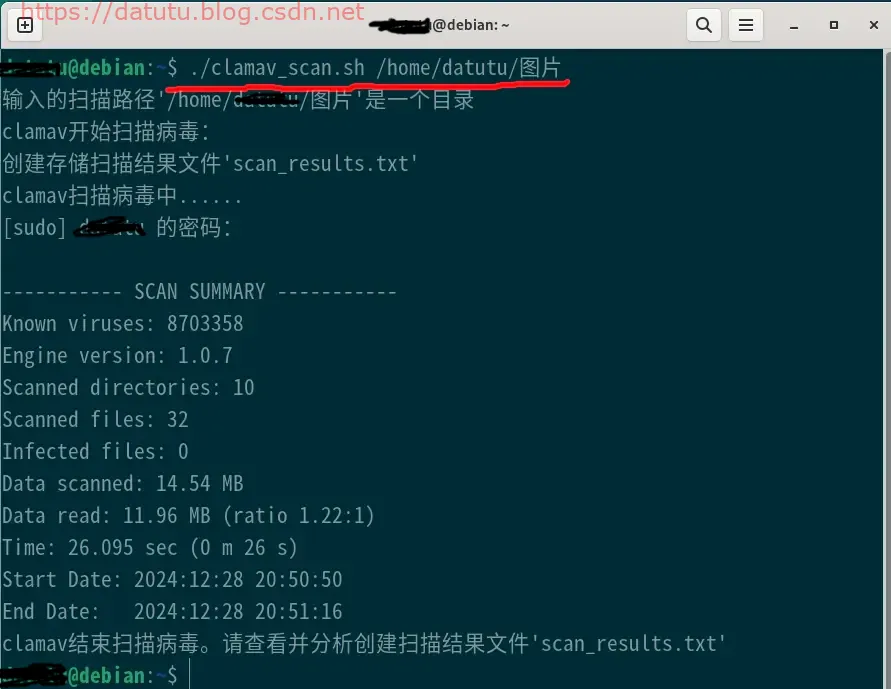
ClamAV是一个开源的跨平台病毒扫描引擎,用于检测恶意软件、病毒、木马等安全威胁。
一、Linux Debian安装ClamAV
在Linux Debian系统上安装ClamAV,你可以按照以下步骤进行:
- 更新软件包列表:
打开终端并更新你的软件包列表:12sudo apt update - 安装ClamAV:
使用apt安装ClamAV:12sudo apt install clamav clamav-daemon - 更新病毒数据库:
安装完成后,更新病毒数据库:12sudo freshclam这个命令会下载最新的病毒数据库。你可能需要等待几分钟,直到数据库完全更新。
-
配置ClamAV:
根据你的需求配置ClamAV。通常,你可能需要编辑/etc/clamav/clamd.conf和/etc/clamav/freshclam.conf文件。 -
启动ClamAV服务:
ClamAV 守护进程(clamd)可以提供实时扫描功能,启动ClamAV守护进程:12sudo systemctl start clamav-daemon如果你想要ClamAV在系统启动时自动运行,可以使用以下命令来启用它:
12sudo systemctl enable clamav-daemon - 测试ClamAV:
测试ClamAV是否正常工作,你可以扫描一个文件:12clamscan --infected --remove --recursive /path/to/directory这个命令会递归扫描指定目录,移除检测到的病毒,并显示被感染的文件。
-
定期更新病毒数据库:
你可以设置一个cron作业来定期更新病毒数据库:12sudo crontab -e然后添加以下行来每天晚上22:00自动更新病毒数据库(需要root账户,普通账户
sudo freshclam需要输入密码):120 22 * * * freshclam
请注意,这些步骤可能会因为Debian的不同版本而略有不同。如果你遇到任何问题,可以查看ClamAV的官方文档或者Debian的社区论坛获取帮助。
二、ClamAV病毒扫描方法
以下是如何使用ClamAV进行病毒扫描的一些基本命令:
- 扫描单个文件:
12clamscan file.txt
这将扫描名为
file.txt的文件,并显示是否发现病毒。 -
扫描目录:
12clamscan -r /path/to/directory这将递归扫描指定目录及其子目录中的所有文件。
-
扫描结果:
OK:文件没有被检测到病毒。FOUND:文件被检测到病毒。
-
移除病毒:
如果你想要ClamAV在发现病毒时自动删除它们,可以使用--remove选项:12clamscan --remove -r /path/to/directory - 静默模式:
如果你不想看到每个文件的扫描结果,可以使用--quiet选项:12clamscan --quiet -r /path/to/directory - 扫描结果输出到文件:
你可以将扫描结果输出到一个文件中,以便后续查看:12clamscan -r /path/to/directory > scan_results.txt - 使用ClamAV守护进程:
如果你安装了clamav-daemon,可以使用clamdscan命令来利用守护进程进行扫描,这通常比clamscan更快:12clamdscan file.txt或者扫描目录:
12clamdscan -r /path/to/directory
8.查杀病毒完毕后,查找病毒文件:
|
1 2 |
cat scan_results.txt | grep "FOUND" |
9.更新病毒数据库:
在扫描之前,确保你的病毒数据库是最新的:
|
1 2 |
sudo freshclam |
10.设置定期扫描:
你可以设置cron作业来定期自动扫描系统(需要root账户,普通账户sudo clamscan需要输入密码):
|
1 2 |
(crontab -l 2>/dev/null; echo "0 2 * * * clamscan -r /path/to/directory") | crontab - |
这个命令会在每天凌晨2点扫描指定目录。
请记得在执行这些命令之前,确保ClamAV已经安装在你的系统上,并且病毒数据库是最新的。如果你需要帮助或者想要了解更多高级选项,可以查看ClamAV的官方文档或者使用man clamscan和man clamdscan命令来获取手册页。
三、可以编写一个shell脚本
clamav_scan.sh
|
1 2 3 4 5 6 7 8 9 10 11 12 13 14 15 16 17 18 19 20 21 22 23 24 25 26 27 28 29 30 31 32 33 34 35 36 37 38 39 40 41 42 43 44 45 46 47 48 49 |
#!/bin/bash # 脚本功能:clamav扫描病毒,将威胁文件清除,并生成扫描日志文件 #--------------------------------------------------------------------------------- #函数功能:主函数 #--------------------------------------------------------------------------------- function main(){ # 判断$1参数是否为空,不为空设置input_scan_path if [ -z $1 ];then # echo "第一个参数为空" # 获取当前脚本名称 local script_name=$(basename "$0") echo "请在运行脚本'${script_name}'名称后面,输入参数:'扫描路径'" exit else # echo "第一个参数不为空,值为:$1" local input_scan_path=$1 fi if [ -d "$input_scan_path" ]; then echo "输入的扫描路径'$input_scan_path'是一个目录" echo "clamav开始扫描病毒:" # 将一个空字符串写入scan_results.txt文件中。如果文件不存在,将会创建一个空的文件 echo "创建存储扫描结果文件'scan_results.txt'" echo "" > scan_results.txt echo "clamav扫描病毒中......" # clamscan开始扫描查杀病毒 sudo clamscan --log=scan_results.txt --infected --remove --recursive "$input_scan_path" echo "clamav结束扫描病毒。请查看并分析创建扫描结果文件'scan_results.txt'" elif [ -f "$input_scan_path" ]; then echo "输入的扫描路径'$input_scan_path'是一个文件" echo "clamav开始扫描病毒:" # 将一个空字符串写入scan_results.txt文件中。如果文件不存在,将会创建一个空的文件 echo "创建存储扫描结果文件'scan_results.txt'" echo "" > scan_results.txt echo "clamav扫描病毒中......" # clamscan开始扫描查杀病毒 sudo clamscan --log=scan_results.txt --infected --remove "$input_scan_path" echo "clamav结束扫描病毒。请查看并分析创建扫描结果文件'scan_results.txt'" else echo "输入的扫描路径'$input_scan_path'既不是目录也不是文件,请核实输入的扫描路径。" exit fi } # ---------------执行主函数------------------- main $1 |
1.赋予shell脚本文件执行权限
|
1 2 |
chmod +x clamav_scan.sh |
2.运行shell脚本,请在运行脚本名称后面,输入一个扫描路径参数:
|
1 2 |
./clamav_scan.sh "扫描路径" |
测试效果: